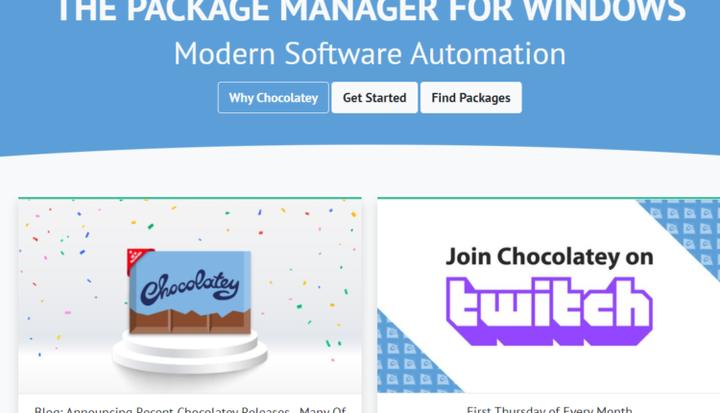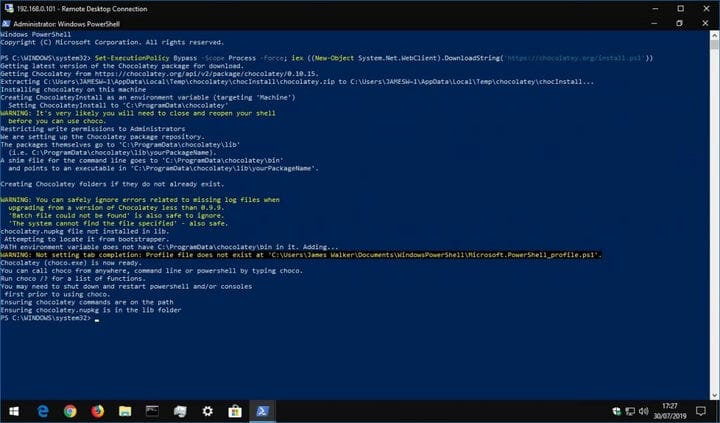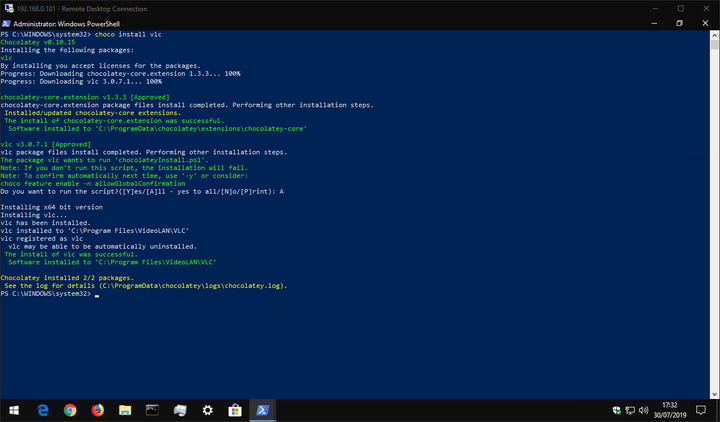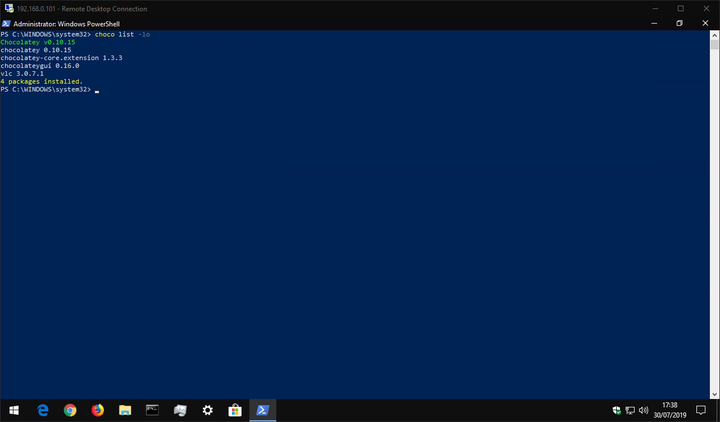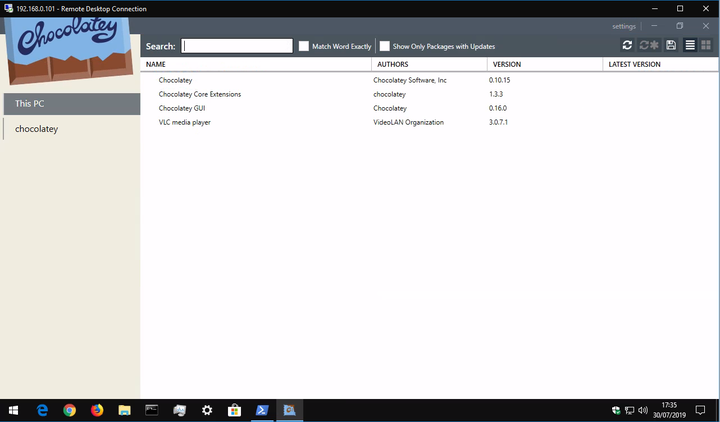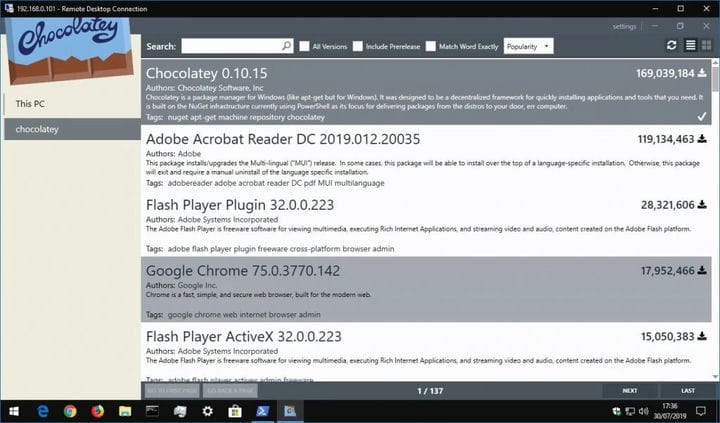Como instalar e usar o Chocolatey, um saboroso gerenciador de pacotes para Windows 10
Para instalar o Chocolatey:
- Siga as instruções no site do Chocolatey para instalar o Chocolatey.
- Execute “choco install program” em um console para instalar um programa chamado “program”.
Aplica-se a todas as versões do Windows 10
Imagine o seguinte: você precisa instalar algum novo software em seu PC com Windows. Provavelmente, você vai para um site, tentando não clicar no lixo da página e, em seguida, clicando em um instalador gráfico, provavelmente usando as configurações padrão.
É uma rotina com a qual você provavelmente está familiarizado, pois quase não mudou durante a vida do Windows, desde que o software começou a ser distribuído online. No entanto, os sistemas Unix têm uma abordagem alternativa, com instalações de software feitas por gerenciadores de pacotes que requerem uma entrada mínima do usuário e geralmente são controladas pela linha de comando. Agora há um interesse crescente em trazer esses benefícios para o Windows, por meio do uso de gerenciadores de pacotes de terceiros.
Recentemente, demos uma olhada no Scoop, que é uma solução de gerenciador de pacotes simples e acessível. Esse artigo também contém uma discussão mais aprofundada sobre as vantagens dos gerenciadores de pacotes de terminal em relação aos instaladores gráficos do Windows, portanto, recomendamos que você o leia se ainda não conhecer o conceito. Hoje, vamos explorar o Chocolatey, que é um gerenciador de pacotes alternativo do Windows com um foco um pouco mais forte em aplicativos de desktop voltados para o usuário.
Chocolatey é controlado principalmente a partir da linha de comando. Não se preocupe se você for novo nos aplicativos de console – digite os comandos conforme mostrado na documentação e não deverá ter problemas. Chocolatey também tem uma interface gráfica opcional que exploraremos mais tarde.
Instalando Chocolatey
Para instalar o Chocolatey, abra o PowerShell no menu Iniciar. Em seguida, copie e cole a seguinte linha de script e pressione Enter:
Set-ExecutionPolicy Bypass -Scope Process -Force;
iex ((New-Object System.Net.WebClient).DownloadString('https://chocolatey.org/install.ps1'))Isso configurará o PowerShell para permitir a execução de scripts externos, antes de baixar e executar o script de instalação do Chocolatey. Para obter mais detalhes sobre este processo, você deve consultar a documentação do próprio Chocolatey. Se estiver preocupado com o que o script faz, inspecione-o manualmente antes de executar o comando.
Instalando programas com Chocolatey
O principal recurso do Chocolatey é a capacidade de instalar software Windows com um único comando. Em vez de visitar um site e clicar manualmente em um instalador, você pode iniciar o PowerShell e digitar algo como o seguinte:
choco install vlcIsso irá baixar e instalar o VLC Media Player em seu sistema, sem exigir nenhuma ação de sua parte. Você verá informações de progresso exibidas em seu console conforme o VLC é adicionado ao seu sistema. Você então o encontrará no menu Iniciar como se você mesmo executasse o instalador.
Alguns programas podem solicitar que você execute scripts durante a instalação. Digite “A” para “Sim para todos” no console e pressione Enter para reconhecer este prompt e concluir a instalação.
Chocolatey oferece suporte a milhares de programas diferentes. Você pode ver o que está disponível navegando no repositório de pacotes Chocolatey. Algumas das opções mais populares incluem Chrome, Adobe Reader, Firefox, WinRAR e Skype. O repositório de pacotes exibe o nome a ser anexado ao comando “choco install” para instalar cada item.
Atualizando programas instalados
Chocolatey simplifica a atualização dos programas que você instalou. Execute o seguinte comando para atualizar cada pacote desatualizado do Chocolatey em seu sistema:
choco upgrade allVocê também pode passar o nome de um aplicativo para atualizar um único programa:
choco ugprade vlcChocolatey verificará se as atualizações são necessárias e instalará automaticamente a nova versão. Se você quiser ver se as atualizações estão disponíveis, sem instalá-las, execute “choco outdated”.
Mais comandos
Existem alguns outros comandos Chocolatey que você provavelmente achará úteis.
Executar “choco list -lo” exibirá uma lista de todos os programas que você instalou. Você pode executar “choco search query” para pesquisar o repositório de pacotes por “query” e exibir todos os programas correspondentes, então você nem precisa de um navegador da web para encontrar um novo software.
Quando se trata de remover um programa, use o comando “choco uninstall”, acrescentando o nome do programa. O Chocolatey também faz o possível para controlar os aplicativos removidos de outras maneiras – se você instalar um programa com o Chocolatey, mas depois removê-lo do aplicativo Configurações do Windows ou do Painel de controle, ele também deve desaparecer automaticamente do Chocolatey.
Chocolately é muito poderoso e nós apenas arranhamos a superfície de suas características com este artigo. Existem várias opções de configuração para usuários avançados, bem como a opção de executar proxies locais, caches e repositórios de pacotes. A Chocolately também tem opções pagas para uso comercial e organizacional.
IU do Chocolatey
Por fim, é importante notar que Chocolatey possui uma interface gráfica opcional que o ajuda a interagir com seus pacotes e instalar novos. Como você pode esperar, a instalação da IU é feita pelo próprio Chocolatey!
Execute “choco install chocolateygui” para instalar a GUI. Você poderá então iniciar a GUI a partir do menu Iniciar.
Isso oferece uma interface gráfica simples para visualizar seus pacotes instalados, verificar se há atualizações e personalizar as configurações do Chocolatey. Você pode navegar pelo catálogo Chocolatey clicando em “chocolatey” na barra lateral esquerda. Aqui, você pode pesquisar novos programas e instalá-los com um único clique, evitando o uso do PowerShell se os aplicativos de console não forem sua praia.